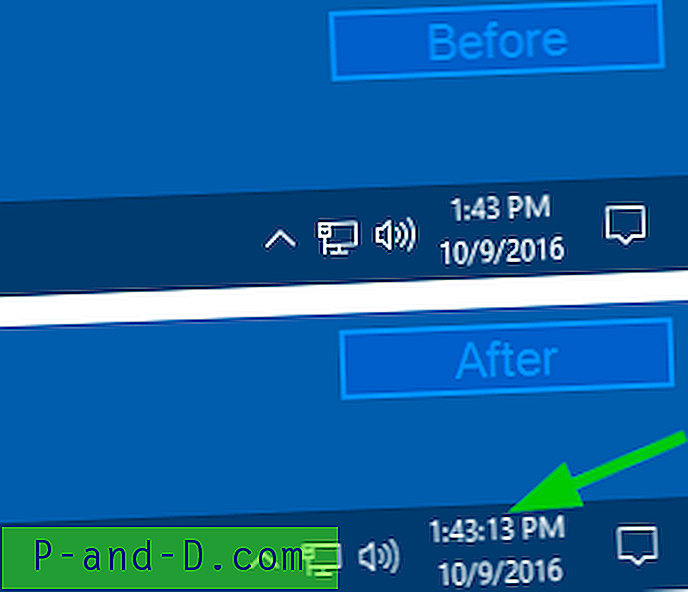Du kan nå konfigurere Windows 10 til å vise sekunder i oppgavelinjen (klokke) uten å bruke et tredjepartsprogram. Dette er mulig å bruke en skjult registerinnstilling som er dokumentert i denne artikkelen.
Hvordan vise sekunder i Windows 10 oppgavelinjeklokke
Følg disse trinnene for å vise sekunder i Windows 10 oppgavelinjeklokke:
- Start Registerredigering (
regedit.exe) - Gå til følgende registerfilial:
HKEY_CURRENT_USER \ Software \ Microsoft \ Windows \ Currentversion \ Explorer \ Advanced
- I høyre rute oppretter du en DWORD (32-biters) verdi kalt
ShowSecondsInSystemClock
- Dobbeltklikk på
ShowSecondsInSystemClockog sett dataene til1 - Gå ut av registerredigereren.
- Logg av og logg inn igjen. Eller start Explorer-skallet på nytt for at endringen skal tre i kraft.
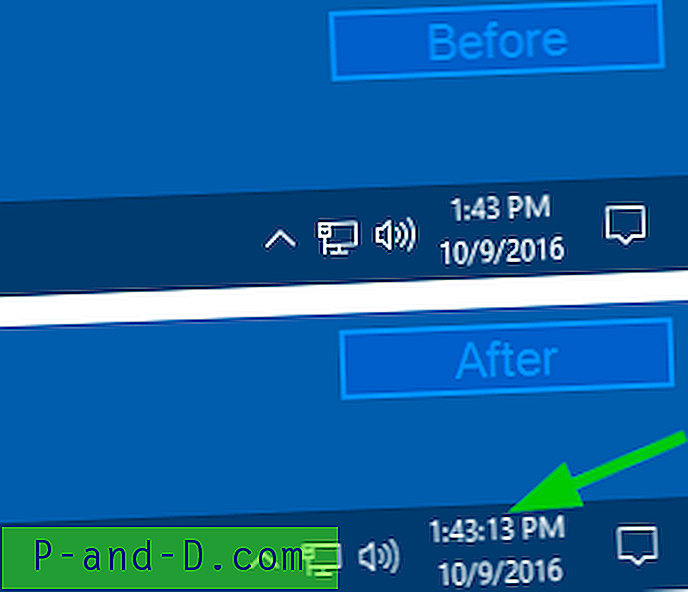
Det er det! Dette gjør at Windows 10 oppgavelinjeklokke viser sekunder .
Litt historie om magasinuret
I tidlige beta-versjoner av Windows 9x viste oppgavelinjeklokken sekunder, med en blinkende tykktarm som i digitale veggklokker og armbåndsur. Men Microsoft merket betydelig ytelseseffekt av den blinkende klokken (hvert sekund).
Microsofts Raymond Chen har et blogginnlegg om dette emnet i bloggen sin “The Old New Thing”. Sjekk ut Hvorfor viser ikke klokken på oppgavelinjen sekunder?
På grunn av ytelsestreff ble blinkende kolon (og sekundvisningen) senere fjernet. Microsoft måtte droppe funksjonen for å lagre det 4K minnet det okkuperte, og tok i betraktning systemene med lav maskinvarespesifikasjon.
Det er historien. I dag er datamaskiner utstyrt med veldig raske prosessorer og mer enn tilstrekkelig RAM, og det å vise sekunder i oppgavelinjeklokken ville ikke føre til ytelse / referansepåvirkning.
Tredjeparts freeware for å vise sekunder i magasin klokke
Hvis du fortsatt bruker Windows 10 v1511, Windows 8 eller tidligere, kan du bruke tredjepartsprogrammer som 7+ Taskbar Tweaker, TClock Redux (begge støtter Windows 10), TClockEx eller dens alternativer.
Disse programmene lar deg vise sekunder i magasinet og tilpasse hvordan dato, dag og klokkeslett vises i varslingsområdet. Denne registerredigeringen fungerer i Windows 10 v1607 og nyere, og testet opp til v1809.